Saviez-vous que vous pouvez changer la voix du Apple assistant? Ici, nous allons vous montrer comment changer la voix de Siri sur votre iPhone, iPadet Mac, au cas où vous voudriez qu'elle utilise un ton de voix différent lorsqu'elle vous donne des réponses. Selon la version du système d'exploitation, la tonalité sera plus ou moins naturelle, et le processus est très facile à faire, et en quelques étapes seulement vous aurez modifié le son de la voix de l'assistant.

Comment changer la voix de Siri sur iPhone et iPad
Selon la langue que nous avons configurée, l'iPhone nous permettra de choisir entre différentes options vocales pour Siri. Dans le cas où nous avons la configuration en espagnol, Siri a quatre voix disponibles : deux dans la variante péninsulaire espagnole, et deux dans la variante mexicaine. Pour économiser de l'espace, l'iPhone n'aura téléchargé, par défaut, que la voix que nous utilisons à ce moment-là. Par conséquent, si nous voulons sélectionner une autre voix alternative, elle sera téléchargée avant de pouvoir l'utiliser.
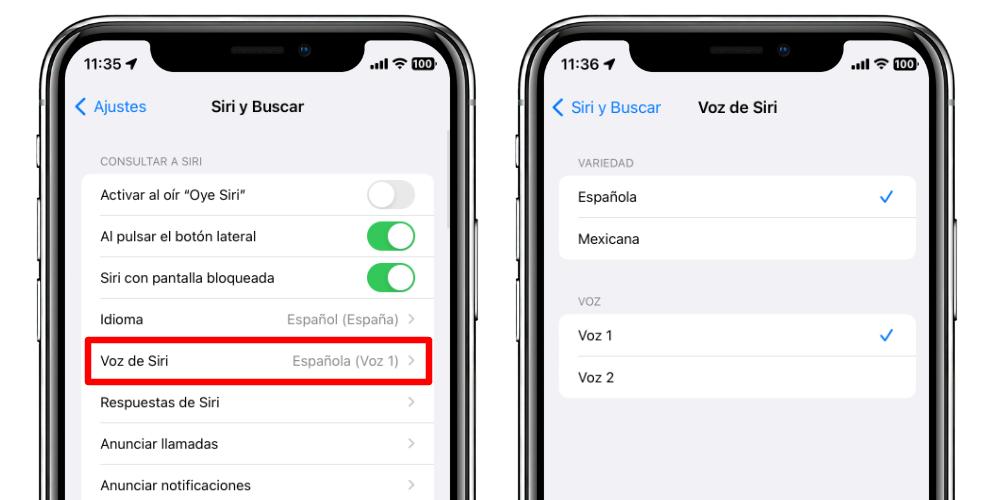
Pour changer la voix de Siri sur iPhone, il faut aller sur Paramètres> Siri et recherche> Voix de Siri . Ici, nous pouvons choisir entre une voix masculine ou une voix féminine, à la fois en espagnol péninsulaire et en espagnol mexicain. Maintenant, que se passe-t-il si nous voulons avoir des réponses de Siri par écrit ? Eh bien, dans ce cas, dans Siri et Search, nous allons à Siri Answers.
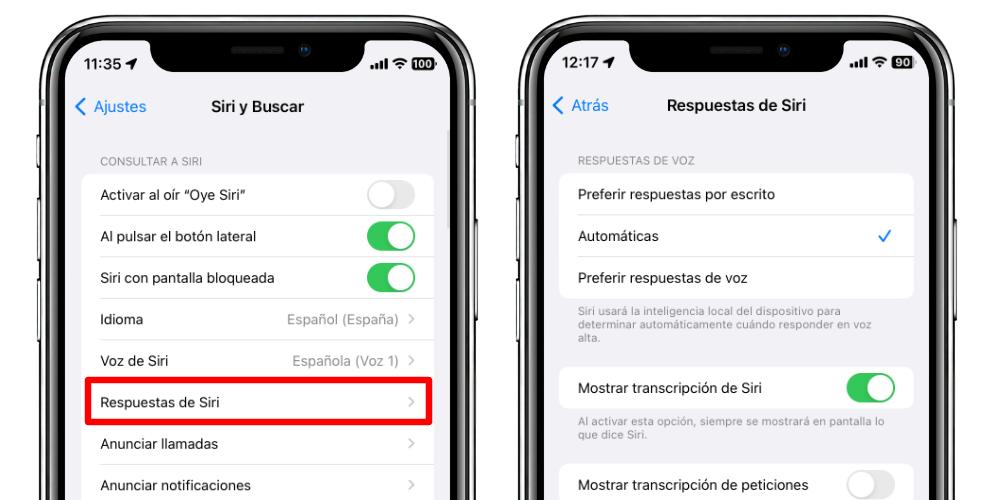
De cette façon, nous sélectionnons l'option Préférez les réponses écrites , et l'iPhone, selon la situation, détectera s'il peut (ou non) répondre à haute voix. Dans ce cas, vous ne répondrez par écrit que si nous conduisons, avec un casque et l'écran éteint. De plus, nous avons l'option Afficher les transcriptions de Siri, qui nous permet d'afficher tout ce que l'assistant nous dit à l'écran.
Changer la voix de Siri sur Mac
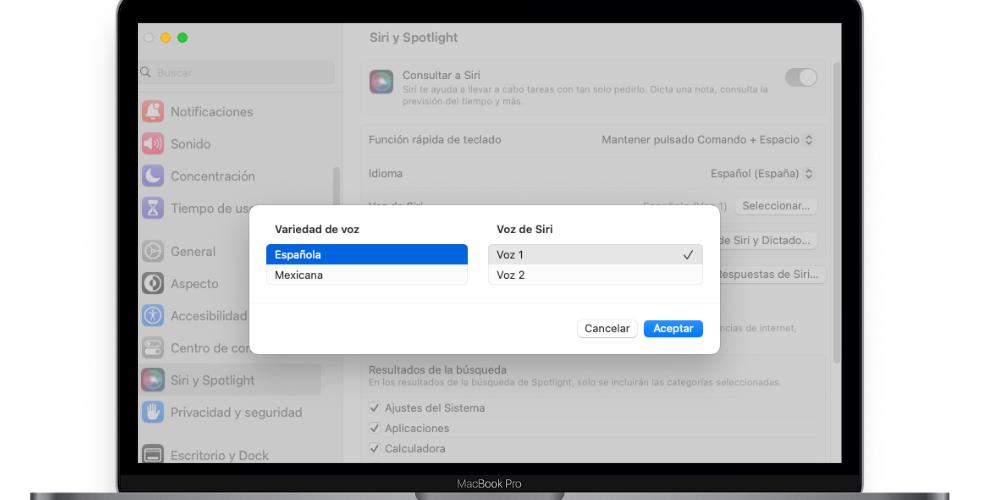
Pour changer la voix de Siri sur Mac, il faut aller sur Paramètres système > Siri et Spotlight > Siri Voice. Tout comme sur l'iPhone, Siri sur Mac propose quatre voix différentes, toutes en espagnol. Deux en espagnol mexicain (masculin et féminin) et deux en espagnol péninsulaire (masculin et féminin). Pour changer la voix, nous allons dans Voice of Siri et sélectionnons celle que nous voulons. Il arrive aussi que, par défaut et pour optimiser l'espace de stockage, le Mac n'aura que la voix que nous utilisons toujours téléchargée. Ainsi, lorsque vous sélectionnez une nouvelle voix, elle sera téléchargée.
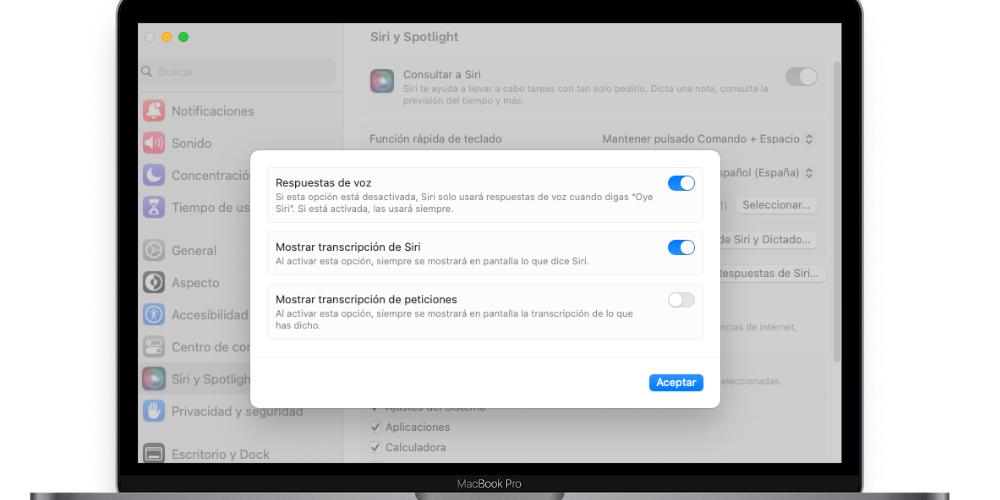
Si nous voulons désactiver la voix de Siri, ici nous pouvons la désactiver complètement. Depuis, si nous activons Siri avec la commande clavier, les réponses apparaîtront à l'écran, et elles n'apparaîtront que dans la voix lorsque nous disons Hey Siri. Pour cette option, vous devez vous rendre sur le Réponses Siri et activez (ou désactivez) la première option appelée Voice Responses.
La voix de Siri s'est améliorée au fil des ans. On est passé d'une voix plus mécanisée à une voix avec des cônes beaucoup plus naturels et "humains". Ainsi, parler à Siri nous permet de comprendre beaucoup plus facilement l'assistant, car il vocalise beaucoup mieux et, s'il nous donne de longues réponses, ce sera un processus beaucoup plus naturel. Si nous avons des versions plus anciennes de iOS, iPadOS ou macOS, nous aurons le choix entre les anciennes voix Siri. Bien qu'ils ne soient pas si naturels, nous avons également la possibilité de choisir une voix.
